유튜브 많이 보시죠?
하지만 날로 늘어가는 광고, 프리미엄을 쓰면 좋은데, 매번 결제를 하자니, 왠지 돈이 아깝기도 하고...
그런 분들께 광고 없이 유튜브를 보는 방법을 알려드리겠습니다.
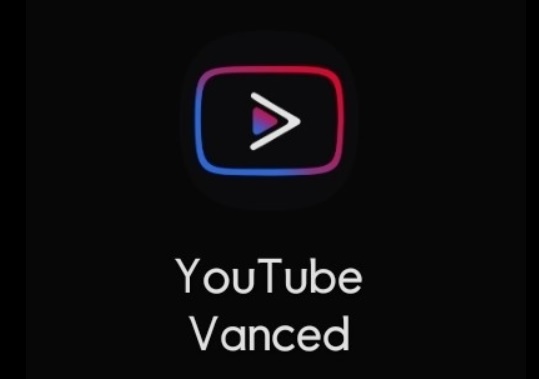
바로, YouTube Vanced라는 앱입니다.
이 앱의 대표적인 기능은 광고 제거, 백그라운드 재생, 최대 해상도, HDR 강제설정, 비디오 반복 재생, 손가락 터치로 화면 줌 가능, 작은 화면 시청 기능(PIP) 등이 있습니다.
유튜브 프리미엄과의 차이점은 유튜브 프리미엄의 오프라인 영상 저장과 유튜브 오리지널을 시청할 수 없다는 것인데요, 그래도 일단 무료이고, 유튜브 프리미엄에서 지원하지 않는 강제 최대 해상도 기능이 있으니, 사용하지 않을 이유가 없는 앱입니다.
이 앱을 다운로드하는 방법은 구글에서 YouTube Vanced를 검색하면 아래 링크와 같은 공식 사이트가 나오는데, 그곳으로 접속을 합니다.

모바일을 기준으로 설명을 드리면, 위와 같은 화면이 나타날 텐데요,
파란색 Vanced Manager 버튼을 클릭해서 파일을 다운로드 합니다.
파일명은 'manager.apk' 인데, 보통 안드로이드 기준으로 내장 메모리의 다운로드 폴더에 저장이 되어 있을 것입니다.
파일을 실행하면 알 수 없는 출처라며 경고메시지가 뜰 텐데요, 놀라지 마시고, 허용한 후에 계속 설치를 진행하면 됩니다.


설치를 완료하고 나면 처음에 나타나는 Welcome to Vanced Manager 화면에서 시작하기를 누릅니다.
YouTube Vanced와 YouTube Music Vanced 두 곳에 체크가 되어 있는데, YouTube Music Vanced를 사용하기 위해서는 번거로운 절차를 거쳐야 하기 때문에 그냥 YouTube Vanced 만 체크를 하는 것을 추천합니다.


그다음 단계에서는 기기가 루팅 되어 있는지 묻는데, 파란색 'nonroot'을 선택합니다.
그 후 환영합니다 창이 뜨면 닫기를 눌러줍니다.


이때 나타나는 3개 앱 중에서 반드시 'Vanced microG' 앱을 먼저 설치합니다.
설치하려고 하면 또다시 알 수 없는 출처라며 경고 메시지가 뜰 텐데요, 놀라지 마시고, 설정에서 허용한 후에 계속 설치를 진행하면 됩니다.
Vanced microG 설치는 시간이 조금 걸립니다.

마지막으로 YouTube Vanced 앱을 설치합니다.

설정에서 테마를 고르고, 설치를 클릭하면 설치가 진행이 됩니다.
YouTube Vanced 앱도 마찬가지로 설치하는데 시간은 조금 걸리니 잠시 기다려주시면 됩니다.
설치가 완료되면 앱 목록에 YouTube Vanced 앱이 나타날 것입니다.
앱을 실행시키면 일반 유튜브 앱과 다를 것이 없으니, 그대로 사용을 하시면 되고, 기존 유튜브 앱 계정을 그대로 사용하고 싶으시면 그 계정으로 로그인만 하면 됩니다.
참고로, 이 앱이 불법이 아닌지 궁금하신 분들도 계실 텐데요.
이용자가 광고를 차단하는 프로그램을 사용하는 것은 불법이 아니라는 판례가 있고, YouTube Vanced 앱 또한 광고를 차단하는 프로그램 형식으로 작동을 하므로, 현재까지는 안심하고 사용하셔도 됩니다.
유튜브를 광고없이 보기 원하시는 분들께 유용한 정보가 되었으면 좋겠습니다.
'도움되는 정보' 카테고리의 다른 글
| 윈도우10 비밀번호 제거(해제)하기 (2) | 2021.05.27 |
|---|---|
| 윈도우10 핀번호(windows Hello Pin) 제거하는 법 (0) | 2021.05.27 |
| 아이폰 통화녹음 앱 (0) | 2021.05.24 |
| 오큘러스 퀘스트2 무료 안면폼(VR COVER) 신청 방법 및 후기 (0) | 2021.05.14 |
| 아스트라제네카(AZ) 백신 접종 후기 (0) | 2021.04.29 |